今回はRazer(レーザー)ゲーミングマウス「Razer DeathAdder Elite」をレビューしていきます。
DeathAdder Eliteの特徴
かぶせ持ちに圧倒的支持を得るエルゴノミクス形状
ゲーミングマウスで最も有名であろうマウス、シリーズ累計販売台数1000万台を超える大人気マウスです。
DeathAdder Eliteは手のひらにフィットしやすいエルゴノミクスデザインを採用しておりかぶせ持ちとの相性がとても良い。
外観と形状


形状は「IntelliMouse Explorer 3.0」(以下IE3.0)のクローンと言われるだけあり「IE3.0」に良く似た形状をしています。
「IE3.0」と比べるとマウスサイドの凹みは深くなっており、左右メインボタンも凹みが深くなっています。
お尻の部分は少し丸みが増しており、長さが少し短くなっています。
「DeathAdder Chroma」との違いも比べてみました。


まず表面はほぼ一緒です。
変わった点で言えば、ボタンが増えたということとマウスホイールの凹凸が変わったということです。
裏面はソールの形が大きく違いがあります。
「DeathAdder Chroma」は小さなソールが上部に2枚、下部に1枚となっています。
「DeathAdder Elite」は大きなソールが上下に2枚と中央のセンサーを囲うように四角く付いています。
ソールは大きいほうが摩擦が増え、重く感じるはずですがあまり違いが感じられないくらいでした。ソール自体は大きいほうが長持ちすると思うのでそういった点では良いのかなとは思いました。
重量は「DeathAdder Chroma」は137g(マウスのみ:約99g)、「DeathAdder Elite」は129g(マウスのみ約97g)と若干軽くなっています。


外観としては、まず両サイドに扇状の滑り止めラバーがついており、親指、人差し指と小指だけでしっかりとマウスを支えることができます。

ケーブルは布製で、クセが付きにくくとても柔らかいのでケーブルが何かにあたっても抵抗感が無く、マウスパッドとの摩擦もほとんど感じさせません。
他のマウスと形状を比較
 |
 |
左からLogicool G703h、DeathAdder Elite、Mamba Wireless、Viperです。
こう見ると少し大きめなんですねDeathAdder Elite。
 |
 |
 |
 |
DeathAdder Eliteは左右非対称マウスなので、左右対称のViperと比べると幅と高さが長めです。
Viperのような左右対称マウスは左右サイドともに窪んでいますが、DeathAdder Eliteは左サイドのみが窪んでおり右サイドは膨らむような形状をしています。そのため指を立てることなくそのまま被せる様に持つことができます。かぶせ持ちと相性が良い理由のひとつです。

同系統の左右非対称マウスLogicool G703hとも比べてみます。
大きな違いはないですが、右サイドと後部に少し違いがあります。
DeathAdder Eliteの右サイドは下に行くほど膨らむような形状をしていますが、Logicool G703hは下に行ってもそれほど膨らんでおらずほぼ垂直です。
右サイドは垂直くらいのほうが指が引っかかりやすいため、グリップ感はLogicool G703hのほうがやや強めです。

後部に関してはDeathAdder Eliteのほうは曲線がかなり緩やかな感じですが、Logicool G703hは結構急です。
後部の曲線は滑らかなほうが手のひら後部に当たる感触が弱くなり、急なほうが強くなります。
どちらのほうが良いかは人による部分もあるかと思いますが、基本的には当たりが強いほうがグリップがしっかりするのでLogicool G703hのほうが保持しやすいと思います。
ボタンとクリックについて
左右メインボタン

クリック感は少し軽めです。そのためタップがとてもやり易く高速タップにとても向いていると思います。
音は軽めの『カチッ』といった感じで、比較的小さな音なのでマイクが拾ってしまうという心配も無いと思います。
サイドボタン

サイドボタンは非常に大きく、ちょうど親指が来る位置にあるため非常に押しやすいです。
表面から出っ張っているので、無理に押し込まなくてもしっかり反応します。
スクロールホイール

ホイールは結構軽めです。一応1スクロールごとにロックがかかりますが、かなり弱いです。
ホイールボタン重さは標準的です。
ソフトウェア設定について
DPIとポーリングレート

DPIは100~16000までを100刻みで設定できます。
感度ステージを設定することでDPI変更ボタンを押すだけでDPIを変更することができます。(最大5段階)
⇓DPIについて詳しく知りたい方はこちらからどうぞ⇓

ポーリングレートは125hz/500hz/1000hzの中から選択ができます。
⇓ポーリングレートについて詳しく知りたい方はこちらからどうぞ⇓

照明について
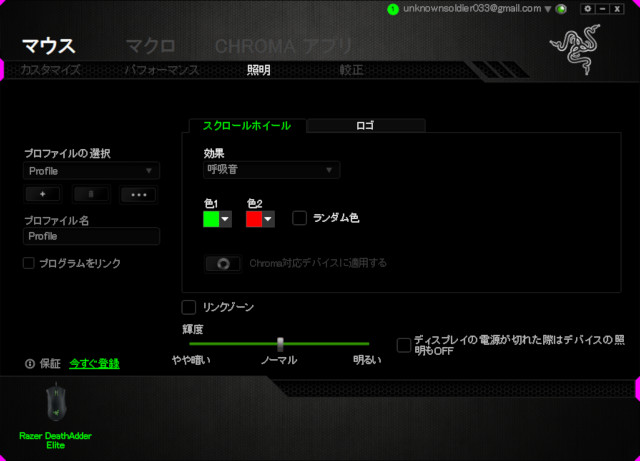
照明は様々な色と効果を設定することができます。
呼吸音:設定した色を一定のリズムで点灯と消灯を繰り返します。
反応性:クリックに反応して点灯します。
スペクトラムサイクリング:様々な色を徐々に変化させながら点灯します。
静的:設定した色を点灯し続けます。
照明の色はホイールボタンとロゴの部分を別々に設定したりすることもできます。
表面識別較正について
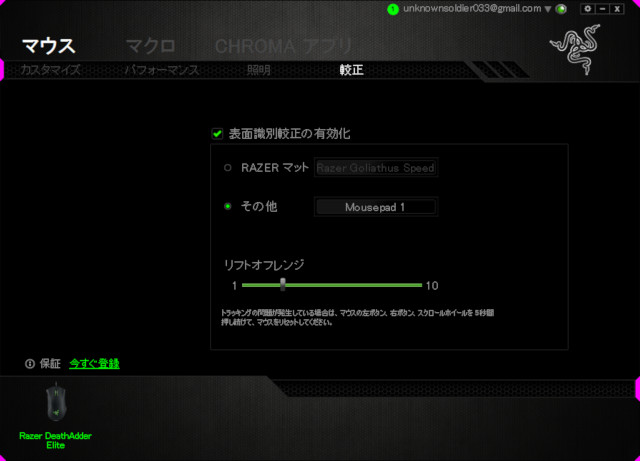
使用しているマウスパッドにあわせてセンサーの挙動を最適化をする項目。
Razer製のマウスパッドを使用している場合は『RAZERマット』にチェックを入れ、使用しているマウスパッドを選択すればいいです。
Razer製で無い場合は、『その他』にチェックを入れて、較正を行うことで最適化してくれます。
リフトオフレンジはマウスを持ち上げた時にセンサーが感知する距離を調整するものです。
高すぎるとマウスを持ち上げたり降ろしたりするだけでカーソルが動いてしまいます。
低すぎるとマウスを降ろしたときの反動ですら反応しなくなったりします。
マウスの挙動に違和感を感じる方は構成を行ってみると良いと思います。
僕の場合は触らなくても問題ありませんでした。
スペック
| ボタン | 7箇所(左右メイン、左サイド×2、ホイールボタン、DPI変更ボタン×2) |
|---|---|
| ケーブルタイプ | ファイバーケーブル |
| ケーブル長 | 2.1m |
| 長さ | 127mm |
| 幅 | 70mm |
| 高さ | 44mm |
| 重量 | 129g(マウスのみ:約97g) |
| DPI | 100~16000(100刻み) |
| ポーリングレート | 125/500/1000 |
| 最大認識速度 | 450IPS |
| 最大加速度 | 50G |
| 耐クリック回数 | 5000万回 |
| センサー | Razer 5G オプティカルセンサー |
センサーテスト
『MouseTester』というソフトを使ってテストを行いました。
- 波線が綺麗に続いているほど、カーソルが飛んでしまうなどのおかしな挙動がない。
- ラインの動きドットの動きが一致しているほど、マウスの移動距離に対してのカーソルの移動距離が正確。
悪い例
FPSをプレイ中よくAIMが飛んでしまうマウスでのテストです。
○テスト環境
DPI:400
ポーリングレート:1000

波線の途中、飛び出したりしている部分があると思います。その部分がAIMが飛んでしまうタイミングのもの。
DeathAdder Eliteのセンサーテスト
○テスト環境
DPI:400/800/1600/3200
ポーリングレート:1000
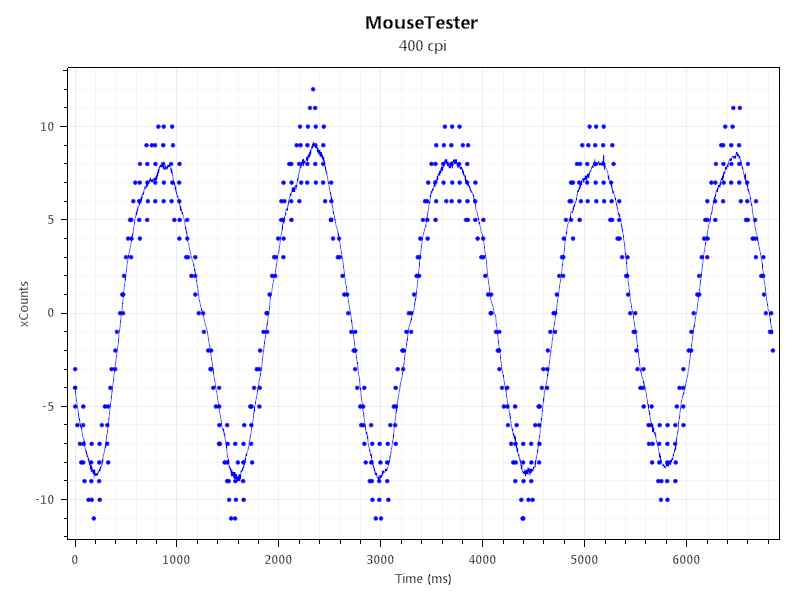 |
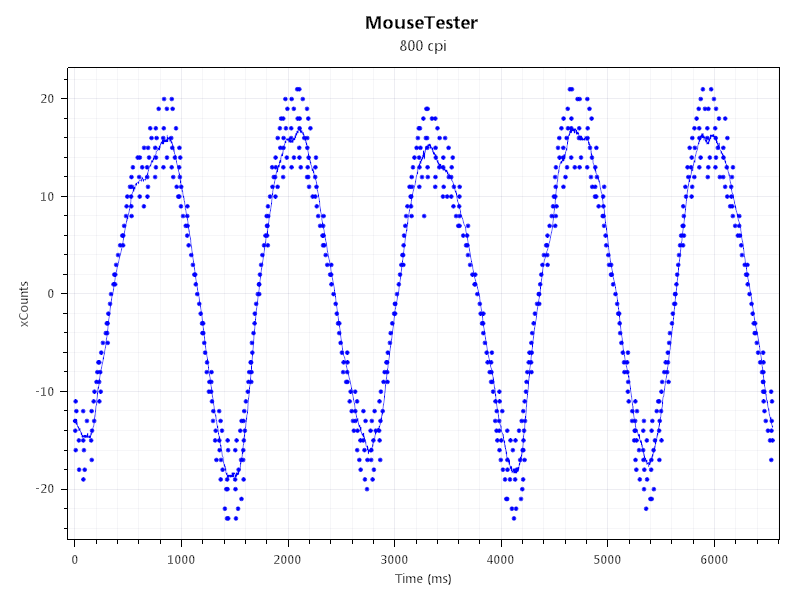 |
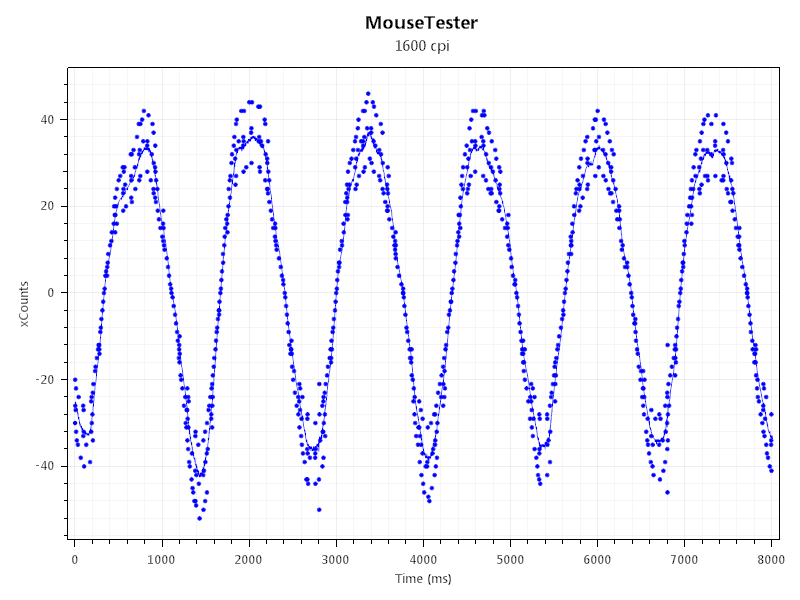 |
 |
全てのDPIでドットの乱れが少し見られました。
折り返し地点で上下していてあまり良好とはいえないです。
ただ、実際にFPSをプレイしてみると違和感はまったく感じないんですよね・・・。
少なくとも波線は綺麗に続いてるのでカーソルが飛んでしまうなどの症状はないです。
Razer DeathAdder Eliteのリフトオフレンジ(リフトオフディスタンス)

DeathAdder Eliteのリフトオフレンジは0.8mmでした。
許容範囲内なので使いやすいです。
⇓その他ゲーミングマウスのリフトオフレンジ(リフトオフディスタンス)や詳細については下の記事で確認できます。⇓
https://vanillaice-fps.com/knowledge/gaming-mouse-comparison
Razer DeathAdder Eliteの応答速度
 |
 |
次はマウスのクリック応答速度(反応速度)を計っていきます※純粋なマウスの応答速度を計っているわけではないので参考程度にお考え下さい。
このテストで分かることは”露骨な遅延が無いこと””ボタンを素早く押せるか”程度のものです。
というわけで100回やって結果このようになりました。
〇DeathAdder Elite
- 最速:0.167秒
- 最遅:0.225秒
- 平均:0.19357秒
〇Viper
- 最速:0.164秒
- 最遅:0.226秒
- 平均:0.19614秒
平均タイムはViperのほうがわずかに速いという結果になりました。その差は0.00757秒になりました。
ViperはEliteと違い、マウススイッチは「Razer オプティカルマウススイッチ」を採用しているためその差が出たのかもしれません。
⇓測定の仕方、その他ゲーミングマウスの応答速度(反応速度)以下の記事で確認できます。⇓
https://vanillaice-fps.com/knowledge/gaming-mouse-comparison
使い心地
実際にゲームをプレイしてみたところ、センサーの挙動に違和感などは一切ありませんでした。変な飛びもないし横に真っすぐ動かせば横に真っすぐ動くし縦も同様です。
次はマウスの持ち方ごとの使用感です。ちなみに僕の手のサイズは中指の先端から手首までで約18.5cmです。
かぶせ持ちでの使用感

このマウスを最大限活かすことができる持ち方はかぶせ持ちでしょう。
手とマウスの接地面が多いので、グリップ力が強く安定します。
ただ個人的にはマウス後部の高さがもう少し欲しいところです。
つかみ持ちでの使用感

扱えなくはないですが、指に力を入れていないとマウスの重さに負けて滑ってきてしまいます。
親指側の窪みはしっくりくる感じはありますが、右サイドの小指薬指のフィット感が悪いです。
つかみ持ちは扱いやすいというより扱えるというくらいです。
つまみ持ちでの使用感

扱いにくいです。つかみ持ち同様、指に力を入れていないとマウスの重さに負けて滑ってきてしまいます。
また、高さがあるので手のひらに当たってしまい、指での操作の妨げになりやすいです。
つかみ持ち同様、親指のフィット感は悪くないですが小指薬指のフィット感が悪いです。
まとめ
かぶせ持ちコスパ最強マウスです。
⇓その他のゲーミングマウスのレビュー記事は以下で確認できます⇓

⇓おすすめのゲーミングマウスと選び方を以下で解説しています⇓












応答速度のところが、全ゲーミングマウスの応答速度比較のところに記載のものと違うのですが、どちらが正しい数値ですか?
応答速度比較のほうが正しいです。
ご指摘ありがとうございます!修正致します。